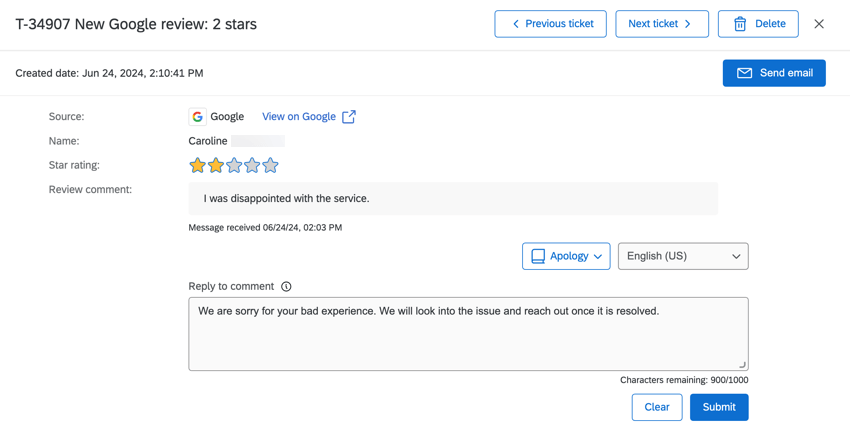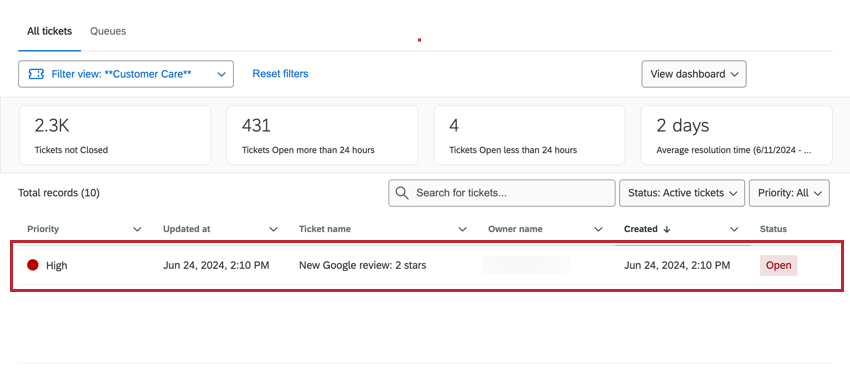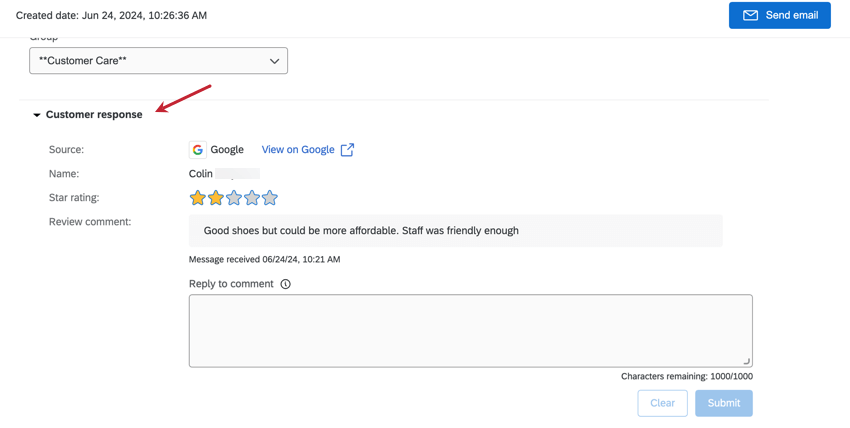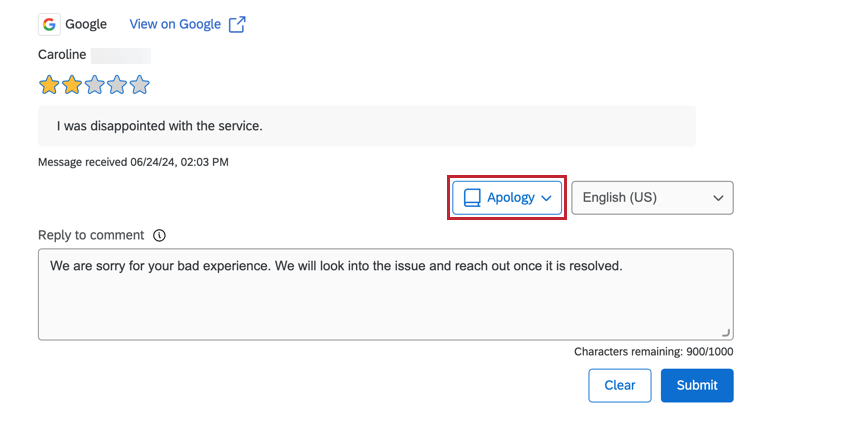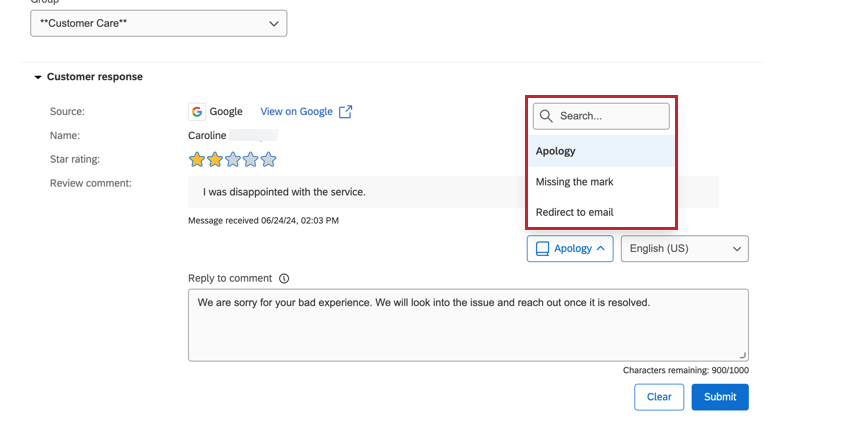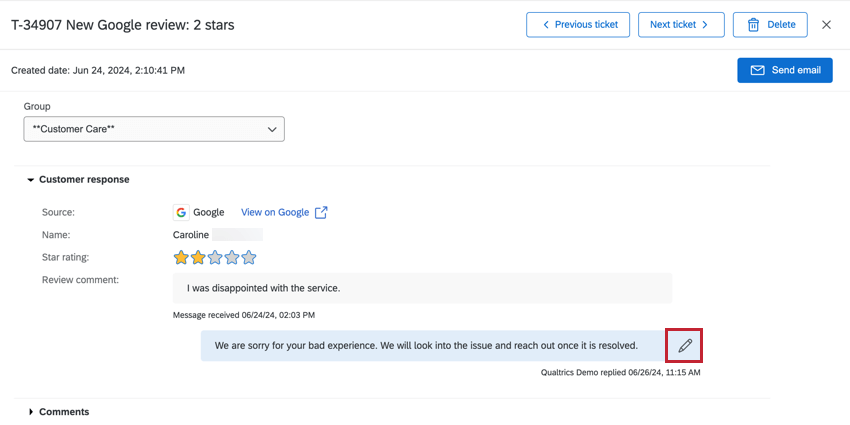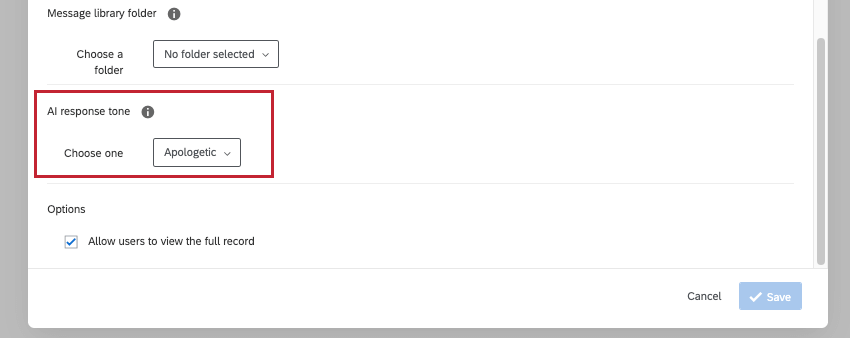Ticket für Online-Reputationsmanagement
Informationen zu Ticket für das Online-Reputationsmanagement
Tickets bieten einen zentralen Hub für die Zusammenarbeit mit Ihrem Team, um effizient mit Kunden engage.
Einrichten einer Ticket
- Navigieren Sie zu Ihrem Online-Reputationsmanagement-Projekt.
- Wählen Sie die Registerkarte Workflows.
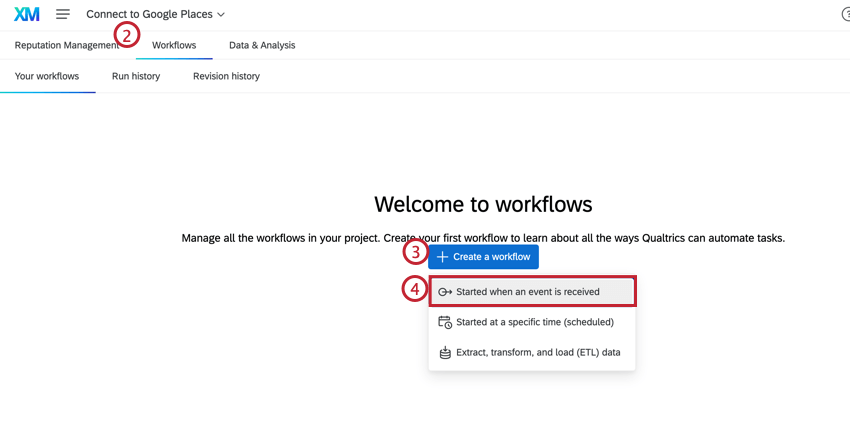
- Workflow anlegen .
- Auswählen Wird gestartet, wenn ein Ereignis empfangen wird.
- Auswählen Datensatz.
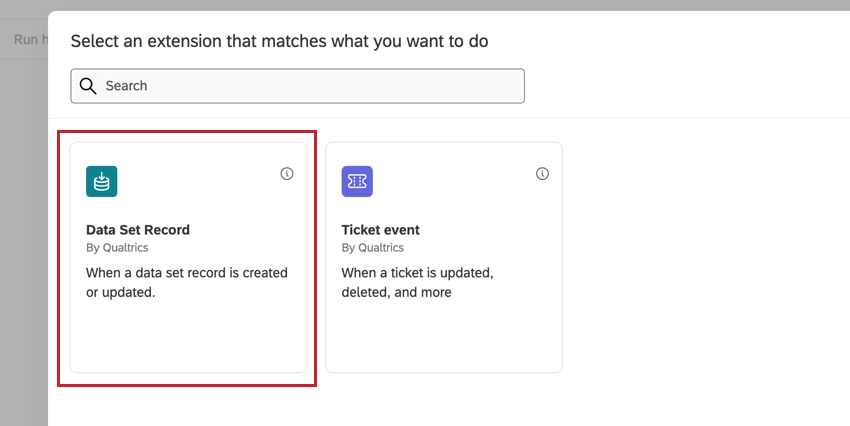
- Wählen Sie aus, welche Ereignis Sie den Workflow Auslöser möchten.
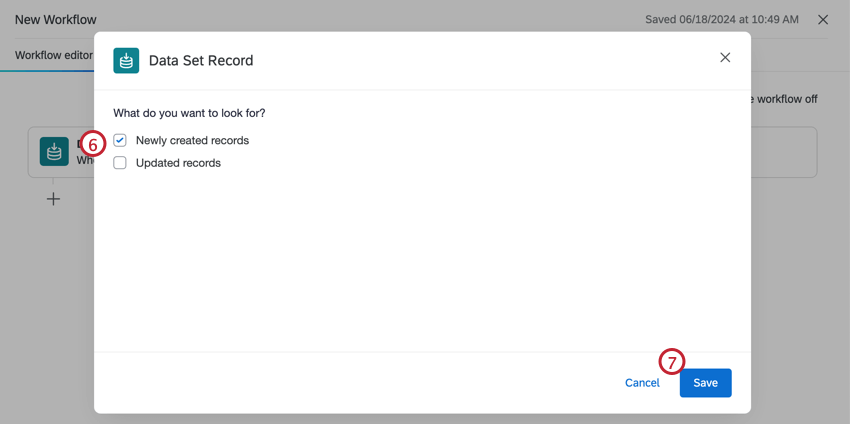
- Klicken Sie auf Speichern.
- Klicken Sie auf das Pluszeichen ( + ), um eine Bedingung für Ihren Workflow anzulegen. Siehe Konditionen anlegen für weitere Informationen.
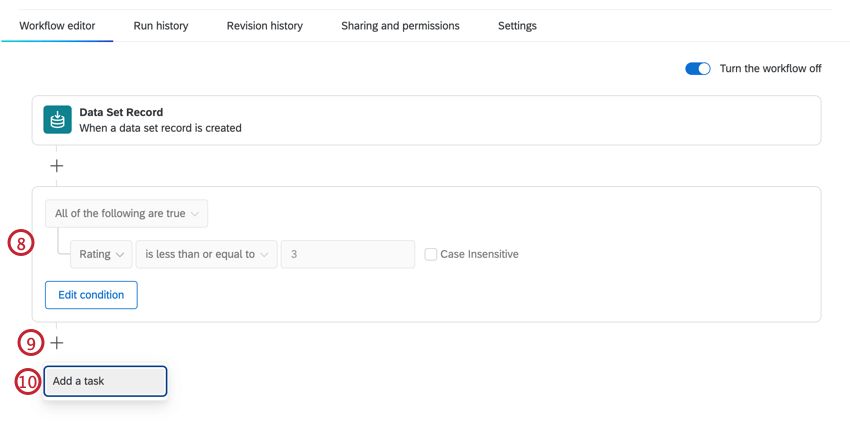
- Klicken Sie auf das Pluszeichen ( + ).
- Auswählen Aufgabe hinzufügen .
- Auswählen Tickets.
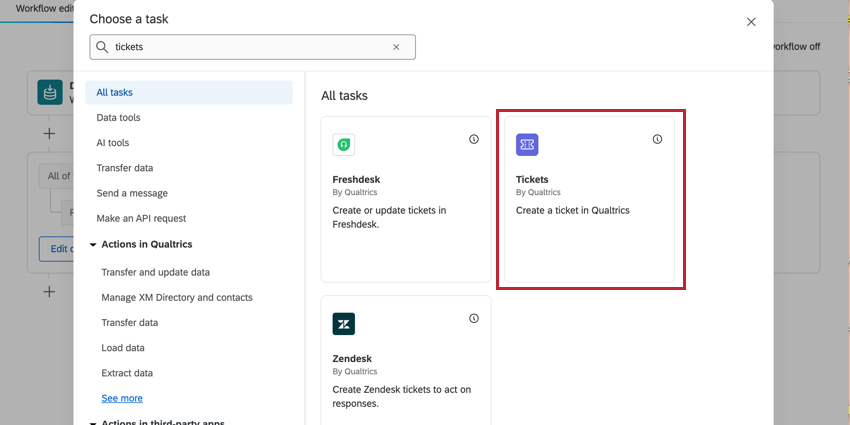
- Legen Sie die
Ticket mit dem entsprechenden Eigentümer, Ticket und anderen Feldern, die Sie verwenden möchten. Weitere Informationen finden Sie unter Aufgabe.
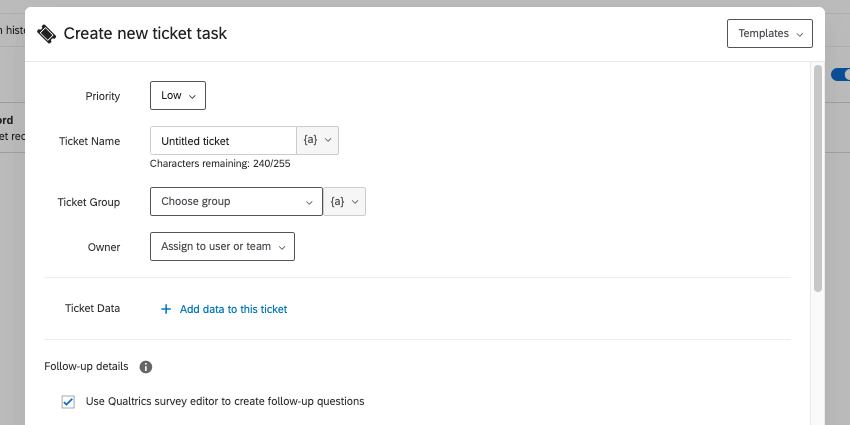
- Unter Bibliothek, Fügen Sie einen Ordner mit Nachrichtenvorlagen hinzu. Mehr erfahren zu Nachrichtenvorlagen finden Sie hier..
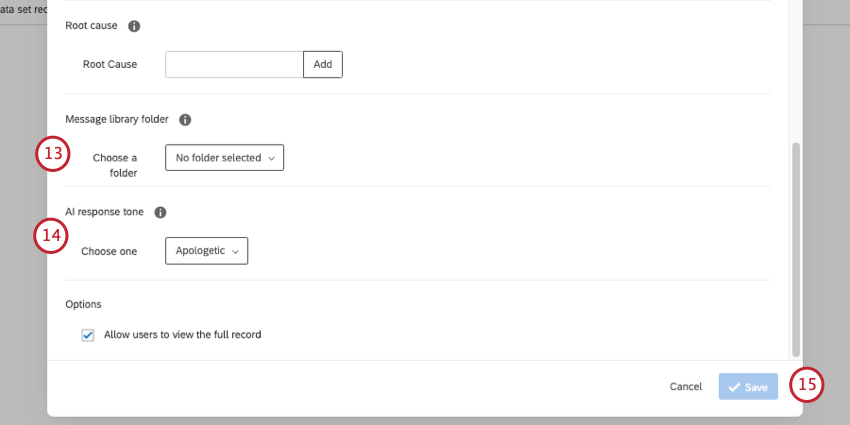
- Unter KI-Antwortton, Wählen Sie den Ton aus, den KI-generierte Ticket annehmen sollen. Mehr erfahren über den Einsatz von KI zum Generieren von Antworten.
- Klicken Sie auf Sichern Sie.
Online-Bewertungen in Tickets anzeigen
Sobald die Ticket in Ihrem Workflow ausgelöst wurde, wird auf der Ticket angelegt. Klicken Sie auf das Ticket, um es zu expandieren.
Wählen Sie bei geöffnetem Ticket die Kundenantwort um die Antwort im Ticket anzuzeigen. Um auf den Kommentar zu antworten, geben Sie eine Antwort in das Textfeld ein, und klicken Sie dann auf Absenden.
Nachrichtenvorlagen
Sie können der Ticket Nachrichtenvorlagen aus Ihrer Bibliothek hinzufügen, um einfach auf positive oder negative Bewertungen zu reagieren.
- Navigieren Sie zum Bibliothek.
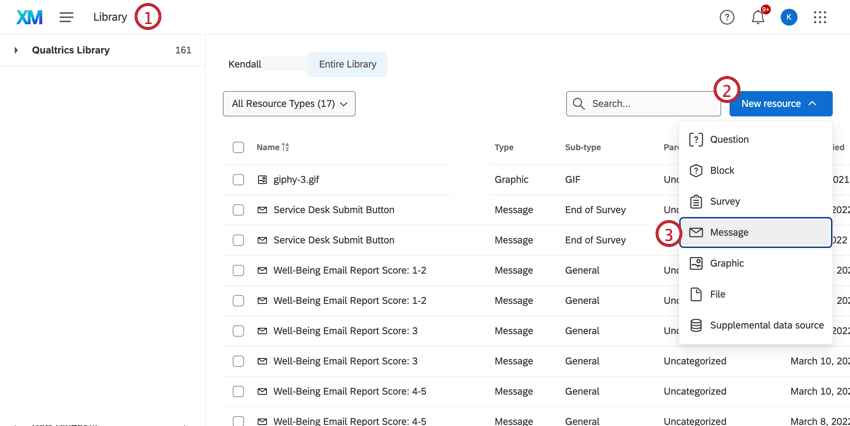
- Klicken Sie auf Neue Ressource.
- Auswählen Nachricht.
- Auswählen ORM-Antwort aus dem Nachrichtentyp Dropdown-Menü.
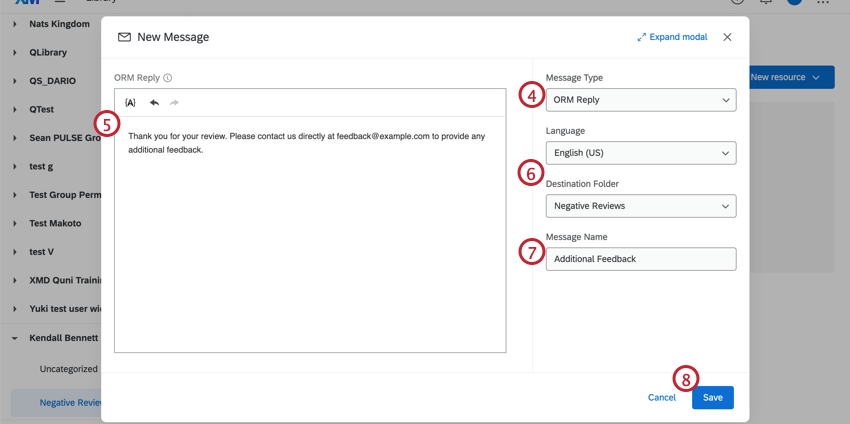
- Geben Sie Ihre Nachrichtenvorlage in das Textfeld ORM-Antwort ein.
Tipp: Sie können dynamischer Text ( { A } ), um nützliche Informationen aus Ihren Beurteilungsdaten in das Ticket abzurufen.
- Stellen Sie sicher, dass die Zielordner stimmt mit jeder der von Ihnen angelegten ORM-Vorlagen überein. Sie können diese Meldungen auch Bibliothek nachdem sie angelegt wurden.
- Benennen Sie die Nachricht.
- Klicken Sie auf Speichern.
- Richten Sie einen
Ticket . - Unter Bibliothekwählen Sie den Bibliothek aus, in dem Ihre Vorlagen gespeichert werden.
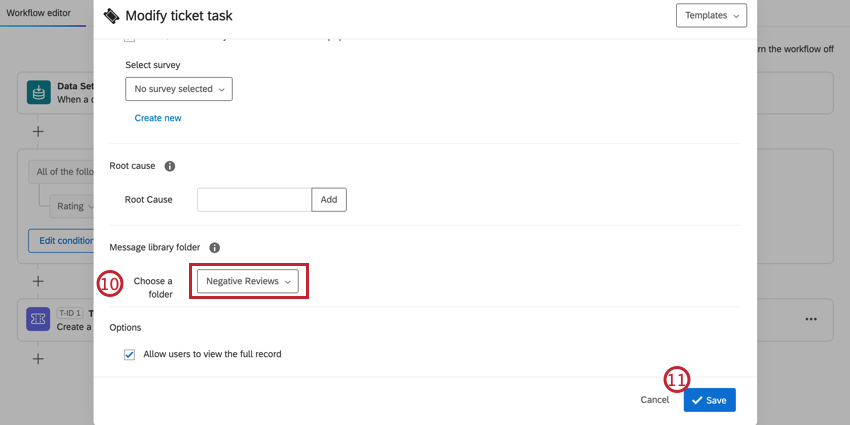
- Sichern Sie Ihre Ticket.
Sobald ein Ticket angelegt wurde, können Ticket eine Vorlagennachricht aus dem Ordner auswählen, der in der Ticket zugeordnet ist. Nachrichten können im Textfeld bearbeitet werden, bevor Sie auf Absenden.
Nachdem Sie auf die Überprüfung geantwortet haben, können Sie entscheiden, ob Sie das Ticket schließen möchten. Um eine Antwort zu bearbeiten, klicken Sie auf das Bleistiftsymbol.
Verwenden von KI zum Generieren von Antworten auf Beurteilungen
Wenn unzählige Rezensionen eingehen und jeder eine Antwort benötigt, können Ihre Mitarbeiter KI verwenden, um Antworten zu erstellen. Generative KI kann Ihren Vertretern helfen, Zeit und mentale Energie zu sparen, die am besten woanders ausgegeben wird, und wenn Sie Nachrichtenvorlagen können Sie sogar die Antworten auf generative KI erhalten, um Ihrer einzigartigen Instanz zu folgen.
Diese Funktion wurde für Rezensionen und Antworten entwickelt, die auf Englisch, Japanisch, Deutsch und Spanisch verfasst wurden. Sie können diese Funktion mit anderen Sprachen verwenden. Beachten Sie jedoch, dass diese anderen Sprachen nicht so gründlich getestet wurden und möglicherweise nicht die erwarteten Ergebnisse liefern.
Festlegen eines Klangs für Antworten
Sie können einen Ton für Antworten angeben, die von KI generiert werden. Während
Verwenden von generativer KI zum Antworten auf Tickets
- Öffnen Sie das Ticket.
- Expandieren Kundenantwort.
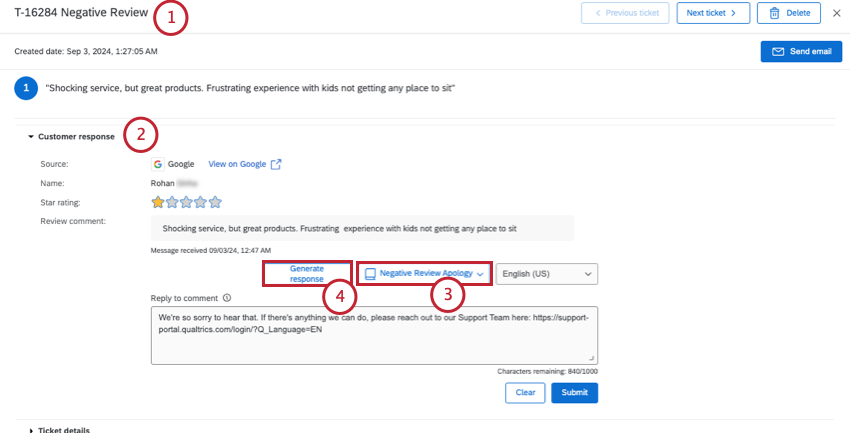
- Wenn Sie Nachrichtenvorlagenkönnen Sie einen für den AI auswählen, der referenziert werden soll.
- Klicken Sie auf Antwort generieren.
- Überprüfen Sie die vorgeschlagene Antwort. Sie können die Qualität bewerten, um die KI zu trainieren.
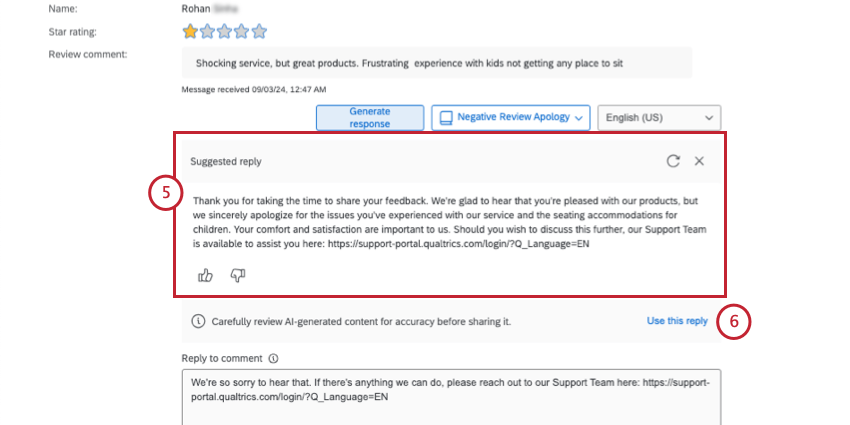 Tipp: Wenn Sie eine Antwort neu generieren möchten, versuchen Sie es mit der Aktualisierungsdrucktaste, die als kreisförmiger Pfeil dargestellt wird.
Tipp: Wenn Sie eine Antwort neu generieren möchten, versuchen Sie es mit der Aktualisierungsdrucktaste, die als kreisförmiger Pfeil dargestellt wird. - Wenn Sie diese Antwort verwenden möchten, klicken Sie auf Diese Antwort verwenden.
- Bearbeiten Sie Ihre Antwort nach Bedarf.
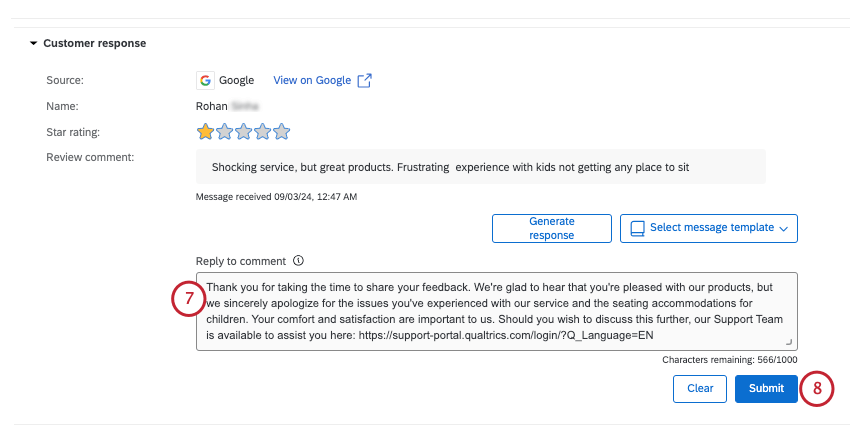 Tipp: Obwohl wir über Sicherheitsvorkehrungen verfügen und unsere Produkte kontinuierlich weiterentwickeln, kann es vorkommen, dass künstliche Intelligenz zuweilen ungenaue, unvollständige oder veraltete Ergebnisse liefert. Bevor Sie eine Ausgabe aus den KI-Funktionen von Qualtrics verwenden, müssen Sie die Ausgabe auf ihre Richtigkeit überprüfen und sicherstellen, dass sie für Ihren Anwendungsfall geeignet ist. Die Ergebnisse der KI-Funktionen von Qualtrics sind kein Ersatz für die menschliche Überprüfung oder professionelle Beratung.
Tipp: Obwohl wir über Sicherheitsvorkehrungen verfügen und unsere Produkte kontinuierlich weiterentwickeln, kann es vorkommen, dass künstliche Intelligenz zuweilen ungenaue, unvollständige oder veraltete Ergebnisse liefert. Bevor Sie eine Ausgabe aus den KI-Funktionen von Qualtrics verwenden, müssen Sie die Ausgabe auf ihre Richtigkeit überprüfen und sicherstellen, dass sie für Ihren Anwendungsfall geeignet ist. Die Ergebnisse der KI-Funktionen von Qualtrics sind kein Ersatz für die menschliche Überprüfung oder professionelle Beratung. - Wenn Sie bereit sind, Ihre Antwort zu senden, klicken Sie auf Absenden.